Většina nových operačních systémů má problémy s ovladači a Windows 10 není výjimkou. Podle uživatelů nahlásili problémy s ovladačem VIA HD Audio pro Windows 10, a pokud máte dnes problém s těmito zvukovými ovladači, máme řešení, které vám může pomoci.
Nejprve ale uvádíme několik dalších příkladů podobných problémů, které lze vyřešit pomocí stejných řešení:
- Zvuková karta VIA HD se neotevírá
- Přední panel VIA HD Audio nefunguje
- Ovladač VIA HD Audio Windows 7 64 bit
- Sluchátka VIA HD Audio nefungují Windows 10
Co dělat, když VIA HD Audio přestane fungovat ve Windows 10, 8.1, 7
Obsah:
- Odinstalujte staré ovladače a stáhněte si nejnovější
- Změňte výchozí formát reproduktorů
- Nastavte VIA HD jako výchozí zvukové zařízení
- Použijte Poradce při potížích se zvukem
- Zakázat vylepšení zvuku
- Proveďte skenování SFC
- Restartujte zvukovou službu
Oprava: VIA HD Audio nefunguje ve Windows 10, 8.1, 7
Řešení 1 - Odinstalujte staré ovladače a stáhněte si nejnovější
Pravděpodobně nejběžnějším řešením pro řešení problémů s VIA HD Audio je aktualizace ovladačů. To je zvláště důležité pro Windows 10, protože aktualizace ovladačů je důležitá po upgradu na nový systém. Pokud si tedy nejste jisti, jak to udělat, postupujte takto:
- Otevřete Správce zařízení.
- Najděte ovladače zvuku, videa a her a kliknutím levým tlačítkem jej rozbalte.
- Najděte ovladače VIA HD ze seznamu, klikněte na ně pravým tlačítkem a stiskněte Odinstalovat.
- Po dokončení procesu odinstalace restartujte počítač.
- Nyní musíte přejít na web VIA a stáhnout ovladače pro Windows 10. Pokud víme, verze ovladačů 6.0.11.0500b byla vydána jen před dvěma dny, ale pokud existuje novější verze, stáhněte si místo toho.
- Stáhněte si ovladač a nainstalujte jej.
Uživatelé hlásili, že ovladače 6.0.11.0500b opravili problémy se zvukem, zatímco problémy s mikrofonem přetrvávají. VIA potvrdila, že existují určité problémy související se zvukem a jejich kartami, a tvrdí, že brzy budou vydány plně funkční ovladače.
Aktualizujte ovladače automaticky
Pokud se nechcete toulat po webových stránkách VIA při hledání správného ovladače, můžete použít nástroj, který to udělá za vás.
Aktualizátor ovladačů Tweakbit (schválený společností Microsoft a Norton Antivirus) vám pomůže automaticky aktualizovat ovladače a předcházet poškození počítače instalací nesprávných verzí ovladačů.Po několika testech náš tým dospěl k závěru, že se jedná o nejlépe automatizované řešení.
Zde je stručný návod, jak jej používat:
- Stáhněte a nainstalujte Aktualizátor ovladačů TweakBit
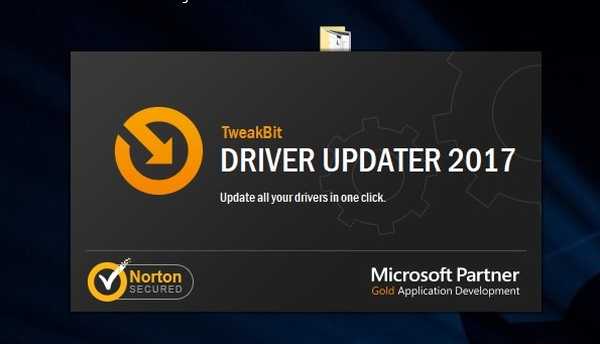
- Po instalaci program začne automaticky vyhledávat zastaralé ovladače v počítači. Driver Updater zkontroluje nainstalované verze ovladačů v cloudové databázi nejnovějších verzí a doporučí správné aktualizace. Vše, co musíte udělat, je počkat na dokončení skenování.
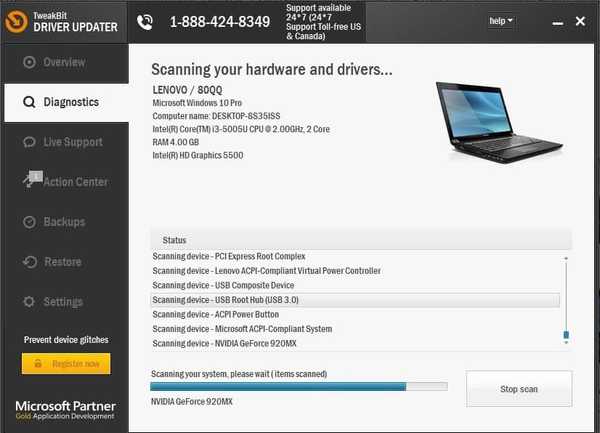
- Po dokončení skenování obdržíte zprávu o všech problémových ovladačích nalezených ve vašem počítači. Projděte si seznam a zjistěte, zda chcete aktualizovat každý ovladač samostatně nebo všechny najednou. Chcete-li aktualizovat jeden ovladač najednou, klikněte na odkaz „Aktualizovat ovladač“ vedle názvu ovladače. Nebo jednoduše klikněte na tlačítko „Aktualizovat vše“ v dolní části a automaticky nainstalujte všechny doporučené aktualizace.
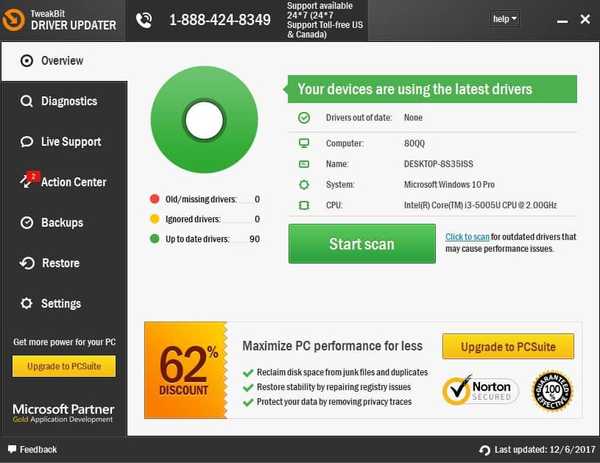
Poznámka: Některé ovladače je třeba nainstalovat v několika krocích, takže budete muset několikrát stisknout tlačítko „Aktualizovat“, dokud nebudou nainstalovány všechny jeho součásti.
Řešení 2 - Změňte výchozí formát reproduktorů
Pokud aktualizace ovladačů nezvládla úkol nebo jsou ovladače VIA HD již aktualizovány, můžete zkusit změnit výchozí zvukový formát reproduktorů. Postup je následující:
- Pravým tlačítkem klikněte na ikonu Zvuk v pravém dolním rohu obrazovky a v nabídce vyberte Zařízení pro přehrávání.
- Když se otevře okno Zvuk, poklepejte na ikonu reproduktorů a otevřete Vlastnosti reproduktorů.
- Přejděte na kartu Upřesnit a vyhledejte seznam Výchozí formát.
- Ze seznamu vyberte libovolnou 16bitovou možnost, například 16bit 96000 Hz.
- Klikněte na Použít a poté na OK.
Váš zvuk by nyní měl fungovat, a pokud problémy přetrvávají, opakujte postup a vyberte jinou hodnotu.
Musíme zdůraznit, že to funguje i u vašeho mikrofonu a proces je téměř stejný.
- Pravým tlačítkem klikněte na ikonu Zvuk, otevřete Přehrávací zařízení a vyberte kartu Nahrávání.
- Poklepáním na mikrofon otevřete vlastnosti mikrofonu a poté klepněte na kartu Upřesnit.
- Najděte seznam Výchozí formát a vyberte jednu z 16bitových možností.
- Klikněte na Použít a poté na OK.
Toto je pouze řešení a není to nejlepší nebo trvalé řešení, ale počet uživatelů potvrdil, že funguje. Jak jsme již uvedli, Microsoft i VIA si všimly, že mezi kartami VIA a Windows 10 existují určité problémy, a VIA uvedla, že brzy vydají aktualizovanou verzi svých ovladačů optimalizovaných pro Windows 10, takže budeme muset buďte trochu trpěliví, dokud se to nestane.
Řešení 3 - Nastavte VIA HD Audio jako výchozí zvukové zařízení
Pokud máte více zařízení nebo jednoduše ovladače, které mohou fungovat jako výchozí zvukové zařízení, existuje šance, že VIA HD Audio pro to není nastaveno. Takže zkontrolujeme, zda je VIA HD Audio nastaveno jako výchozí zvukové zařízení, a pokud ne, nastavíme jej. Zde je postup:
- Klepněte pravým tlačítkem myši na ikonu reproduktoru na hlavním panelu.
- Zamiřte do Přehrávání záložka.
- Klepněte na VIA HD Audio zařízení a klikněte na Nastavit jako výchozí.
- Uložte změny a restartujte počítač.
Řešení 4 - Použijte Poradce při potížích se zvukem
Další věcí, kterou se pokusíme, je integrovaný nástroj pro odstraňování problémů se zvukem v systému Windows 10. Spustíte jej takto:
- Jdi do nastavení.
- Zamiřte do Aktualizace a zabezpečení > Odstraňte problém.
- Vybrat Přehrávání zvuku, a jdi do Spusťte Poradce při potížích.
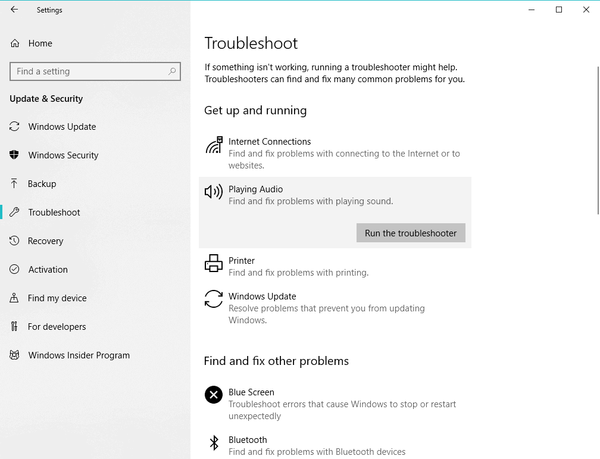
- Postupujte podle dalších pokynů na obrazovce a nechte proces dokončit.
- Restartovat váš počítač.
Řešení 5 - Zakázat vylepšení zvuku
Ačkoli vylepšení zvuku mají zlepšit zvukový zážitek v systému Windows 10, obvykle zasahují do ovladačů. Někdy je tedy nejlepším řešením jednoduše deaktivovat vylepšení zvuku. Postup je následující:
- Klepněte pravým tlačítkem myši na ikonu reproduktoru na hlavním panelu.
- Zamiřte do Přehrávání záložka.
- Poklepejte na své zvukové zařízení VIA HD.
- Přejít na Vylepšení zvuku záložka.
- Šek Zakázat všechny zvukové efekty.
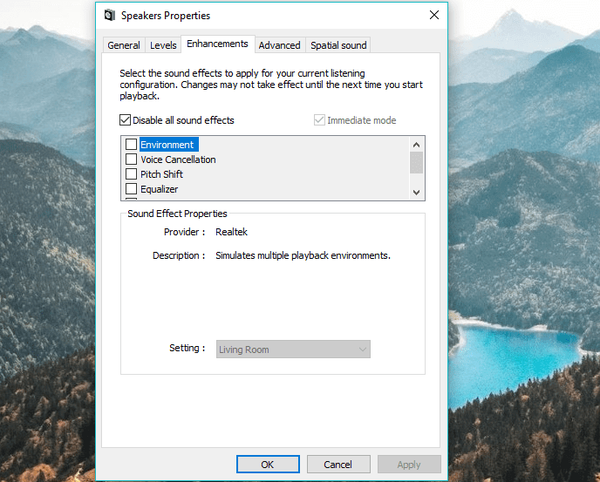
- Uložte změny a restartujte počítač.
Řešení 6 - Proveďte skenování SFC
Skenování SFC je další integrovaný nástroj pro odstraňování problémů, který zkusíme. Tento nástroj vám pomůže vyřešit různé problémy v systému Windows a doufejme, že i tento. Zde je návod, jak spustit skenování SFC:
- Přejděte na Hledat, zadejte cmd a otevřete příkazový řádek jako správce.
- Zadejte následující příkaz a stiskněte klávesu Enter: sfc / scannow
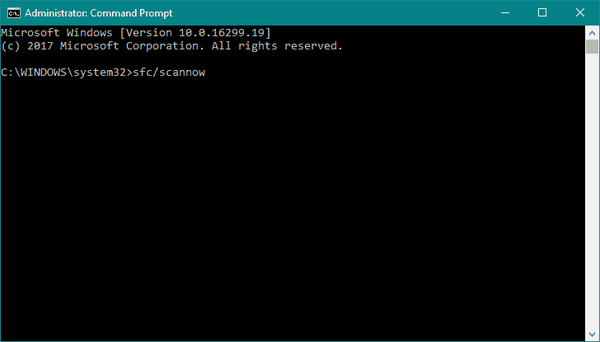
- Počkejte, až se proces dokončí.
- Restartovat váš počítač.
Řešení 7 - Restartujte zvukovou službu
Pokud vám žádné z předchozích řešení nepomohlo vyřešit problém s VIA HD Audio, zkuste restartovat zvukovou službu. Postup je následující:
- Přejít na Hledat, zadejte services.msc, a otevřít Služby.
- Přejděte dolů a najděte Windows Audio servis.
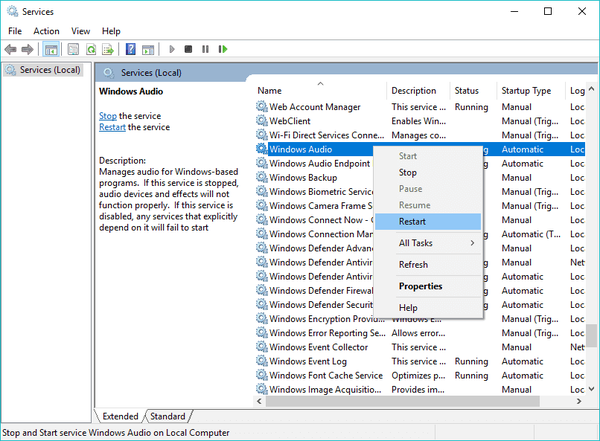
- Klepněte na něj pravým tlačítkem a přejděte na Restartujte.
- Počkejte na dokončení procesu a restartujte počítač.
To je asi tak všechno. Určitě doufáme, že alespoň jedno z těchto řešení vám pomohlo vyřešit problém s VIA HD Audio ve Windows 10. Pokud máte nějaké připomínky, dotazy nebo návrhy, dejte nám vědět v komentářích níže.
Pokud máte nějaké další problémy související se systémem Windows 10, můžete řešení zkontrolovat v naší části Oprava systému Windows 10.
Poznámka editora: Tento příspěvek byl původně publikován v srpnu 2015 a od té doby byl kompletně přepracován a aktualizován o svěžest, přesnost a komplexnost.
SOUVISEJÍCÍ PŘÍBĚHY, KTERÉ POTŘEBUJETE KONTROLA:
- Oprava: Chyba „Zvukové zařízení je deaktivováno“ v systému Windows 10
- Úplná oprava: Skype audio nebude fungovat ve Windows 10, 8.1, 7
- Jak opravit problémy se záznamem zvuku v systému Windows 10
- Oprava: Žádný zvuk ze sluchátek ve Windows 10, 8.1 nebo 7
- Oprava: Problémy se zvukem prohlížeče Edge s YouTube v systému Windows 10
- Windows 10 opravit
 Friendoffriends
Friendoffriends



